Um einen Veranstaltungsort zu erstellen, benötigst du ein Enterprise-Konto mit dem Events-Add-on.
Mit Analytics auf Eventebene können Sie wertvolle Einblicke in Ihre Venues-Events gewinnen, indem sie Ihnen dabei helfen, die Leistung zu messen, Ihr Publikum zu verstehen und Inhalte zu optimieren. Das Dashboard zeigt nur Daten ab Juli 2024 an. Daten vor Juli 2024 sind nicht auf dem Dashboard verfügbar.
In diesem Artikel:
- Greife auf das Analytics Dashboard zu
- Ändern Sie Datum und Uhrzeit für die Analytics
- Venues Space/s für das Dashboard
- Abschnitt erreichen
- Grafiken im Dashboard
- Interaktionsdaten
- Widgets-Daten
- Publikumsdaten
- Karte der Top-Regionen
- Top-Quellen
- Top-Geräte
Greife auf das Analytics Dashboard zu
Das Analytics-Panel zeigt Ihnen die Event- Analytics , die Folgendes umfassen:
- Die Gesamtzahl der Registrierungen für das Event
- Die Gesamtzahl der Teilnehmenden
- Den Prozentsatz der Beteiligung (also wie viele Personen an dem Event teilgenommen haben)
- Höchste Teilnehmenden-Zahl (also die höchste Anzahl gleichzeitiger Teilnehmender am Event)
- Durchschnittliche Zeit, die Teilnehmende im Veranstaltungsort verbracht haben
So greifst du auf das Analytics Dashboard zu:
- Klicke auf der Venues-Einstellungsseite oder innerhalb von Venues auf Einstellungen in der oberen Navigationsleiste
- Wähle Analytics
Ändern Sie Datum und Uhrzeit für die Analytics
So ändern Sie Datum und Uhrzeit für Analytics
- Klicke auf das Feld Datum und Uhrzeit
- Sie können ein bestimmtes Datum und eine bestimmte Uhrzeit auswählen oder aus den 3 verfügbaren Voreinstellungen auswählen.
- Wähle ein Datum aus dem Kalender aus
- Wähle eine Zeit aus dem Dropdown-Menü aus oder gib die gewünschte Zeit manuell ein
- Wähle eine Zeitzone
- Du kannst einen Bereich von bis zu 24 Stunden melden
- Klicke auf Anwenden.
Venues Space/s für das Dashboard
Das Dashboard kann Analytics für alle Räume innerhalb eines Veranstaltungsortes oder eines bestimmten Raumes anzeigen. So wählen Sie Veranstaltungsorte für das Dashboard aus In der Raumauswahl können Sie den Raum aus dem Dropdown-Menü auswählen.
Abschnitt erreichen
Dies hilft dir, die Größe und Komposition deines Publikums zu verstehen, und zwar anhand von Metriken wie:
- Registrierte Teilnehmende und Teilnehmende insgesamt
- Registrierte Teilnehmende insgesamt = Lebenslange Registranten: Diese Zahl gibt die Anzahl der Personen an, die sich seit der Erstellung an diesem Veranstaltungsort registriert haben.
-
Gesamtzahl der Teilnehmenden (Dashboard-Bereich): Diese Zahl zeigt die Gesamtzahl der Personen, die innerhalb des auf dem Dashboard ausgewählten Zeitraums an Events an diesem Veranstaltungsort teilgenommen haben.
- Höchste Teilnehmerzahl
- Teilnehmerquote
Grafiken im Dashboard
Sie können die Diagramme im Dashboard erweitern/komprimieren und auf granular Daten zugreifen, indem Sie mit dem Mauszeiger über das Diagramm fahren. Das dreieckige Symbol in der Grafik zeigt die Spitzendaten an.
Interaktionsdaten
So können Sie messen, wie aktiv Ihr Publikum nimmt, und Kennzahlen wie die folgenden erfassen:
- Gesamt- und durchschnittliche Zeit der Teilnahme
- Interaktionen mit Interaktionstools (Reaktionen, Chat, Hand heben)
- Interaktionsrate
- Interaktionen pro Teilnehmende
Bewegen Sie den Mauszeiger über das erweiterte Diagramm, um Zugang zu granular Daten zu erhalten
Widgets-Daten
So kannst du sehen, wie Teilnehmende mit interaktiv Elementen interagieren, indem du Metriken wie die folgenden verfolgest:
- Q&A-Teilnahme
- Umfrageantworten
So exportieren Sie Daten:
- Klicken Sie auf das Symbol Exportieren , um CSV -Berichte über Fragerunden oder Umfragedaten zu exportieren.
- Wählen Sie einen bestimmten Raum aus, in dem Sie die Fragerunden- und Umfrage-Session durchgeführt haben.
- Wählen Sie Herunterladen , um den CSV Export herunterzuladen.
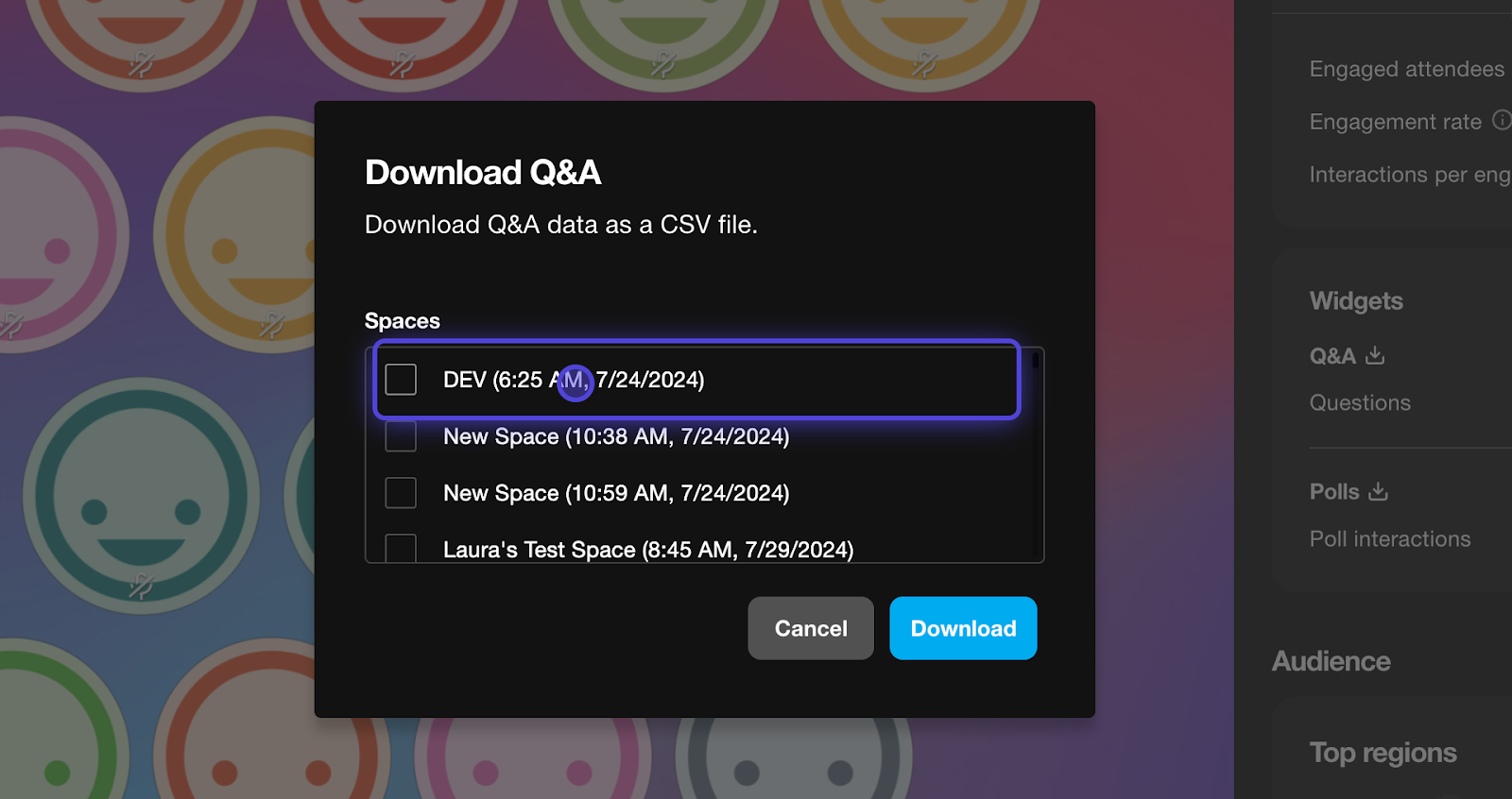 Publikumsdaten
Publikumsdaten
So können Sie mehr über die demografischen Merkmale und das Verhalten Ihrer Teilnehmer erfahren, indem Sie Metriken wie die folgenden verfolgen:
- Geografischer Standort
- Quell-URL
- Gerätetypen
Karte der Top-Regionen
So wird angezeigt, wo sich Ihre Teilnehmenden auf der ganzen Welt befinden. Sie können mit folgenden Inhalten interagieren:
- Die Karte
- Farbcodierte Legende
- Länder aufgelistet
Top-Quellen
Erfahre, wie die Teilnehmenden dein Event entdeckt haben, z. B. über direkte Links oder eingebettete Websites.
Top-Geräte
So kannst du verstehen, welche Gerätetypen (Desktop, Mobilgeräte usw.) dein Publikum verwendet, um auf dein Event zuzugreifen.